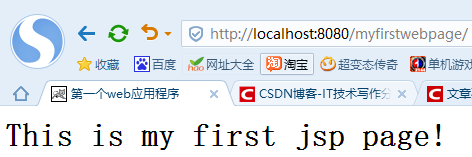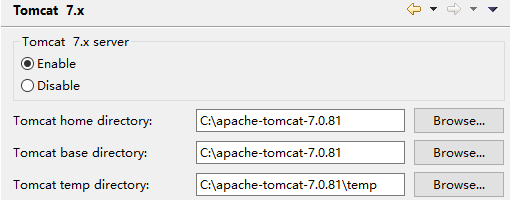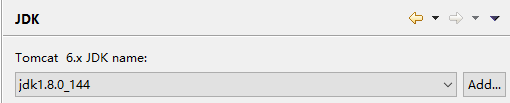利用MyEclipse開發JavaWeb程式
阿新 • • 發佈:2019-01-06
1.安裝好MyEclipse軟體後,我們需要先對它進行兩方面系統配置。
1.1 先配置MyEclipse預設使用的JRE。
開啟MyEclipse-Window-Perferences-Java-Installed JREs,點選Add,next,Directory,然後找到並選擇當時java的安裝目錄下的jdk,點選finish,打上✔,點選ok,就配置完成了。Ps:Sun JDK 1.6.0_13是系統預設的jdk


1.2 與之前安裝的Tomcat伺服器進行整合。
開啟MyEclipse-Window-Perferences-
MyEclipse-Server-Tomcat
然後找到並選擇當時Tomcat的安裝目錄,展開Tomcat,裡面有個JDK,選擇我們之前配置的jdk1.8.0_144,點選ok,配置成功。
1.3 測試Tomcat是否啟動正常。
現在我們啟動Tomcat,點選
 ,選擇Tomcat,點選Start。出現以下資訊說明伺服器啟動正常,此時我們還可以在網頁上驗證,輸入網址http://localhost:8080/
,選擇Tomcat,點選Start。出現以下資訊說明伺服器啟動正常,此時我們還可以在網頁上驗證,輸入網址http://localhost:8080/
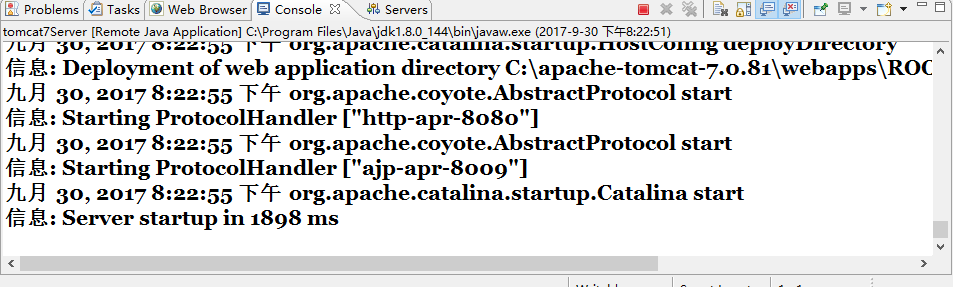
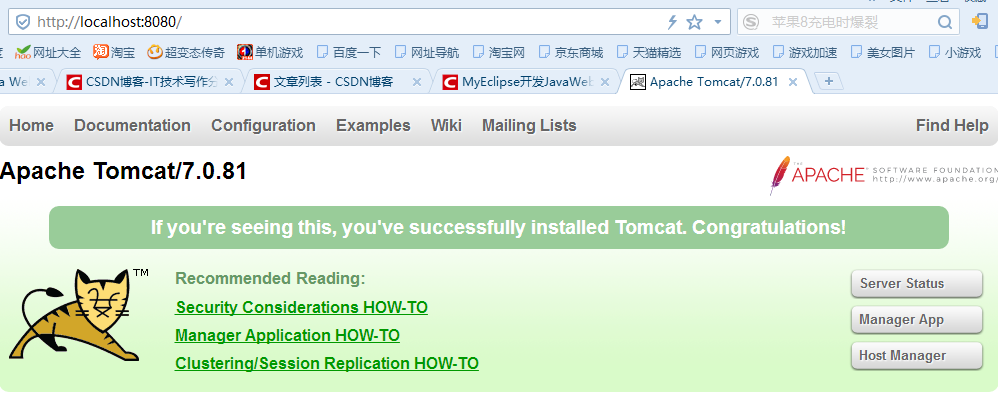
2.配置好相關配置後,我們就可以用MyEclipse開發JavaWeb程式。
2.1 點選File-New-Web Project,然後給專案起個名字,如myfirstwebpage,點選Finish,Yes,建立成功。
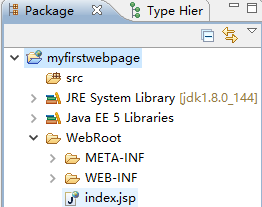 Ps:其中myfirstwebpage 是專案名字,src是java源程式,下面兩個JRE、Java是我們這個專案要用到的類庫,WebRoot是專案的根目錄,index.jsp是我們專案所使用的資原始檔。
2.3 之後在裡面編寫一行簡單的資訊<h1>This is my first jsp page!</h1>,點選儲存,然後我們把專案釋出到Tomcat伺服器上,點選
Ps:其中myfirstwebpage 是專案名字,src是java源程式,下面兩個JRE、Java是我們這個專案要用到的類庫,WebRoot是專案的根目錄,index.jsp是我們專案所使用的資原始檔。
2.3 之後在裡面編寫一行簡單的資訊<h1>This is my first jsp page!</h1>,點選儲存,然後我們把專案釋出到Tomcat伺服器上,點選 ,點選Add,選擇Tomcat,點Finish,ok,現在我們啟動Tomcat(詳見1.3),啟動成功,在網頁上測試http://localhost:8080/myfirstwebpage/
,點選Add,選擇Tomcat,點Finish,ok,現在我們啟動Tomcat(詳見1.3),啟動成功,在網頁上測試http://localhost:8080/myfirstwebpage/